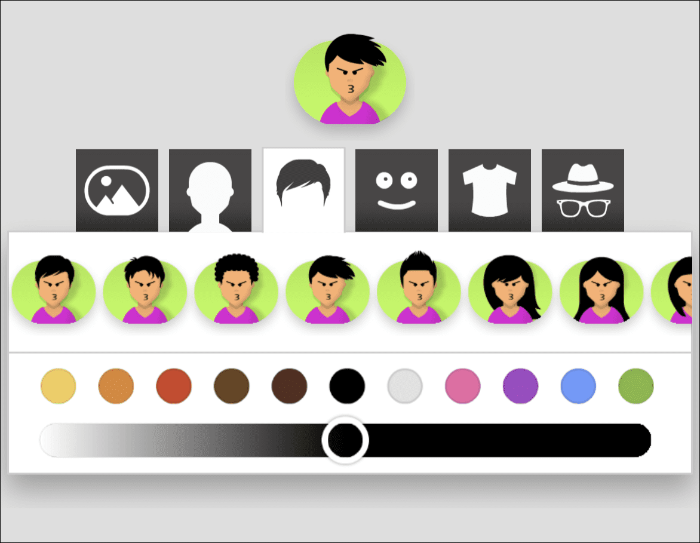Utfordre vennene dine for en omgang Cup Pong i iMessage.
Cup Pong har vært et av de mest populære spillene på et uformelt arrangement eller til og med når en gruppe mennesker ønsker å ha det gøy sammen. Men med skiftende tider blir det vanskeligere og vanskeligere å møtes personlig.
Heldigvis står ikke Cup Pong tilbake når det gjelder å håpe på digitaliseringsvognen; og er tilgjengelig som et iMessage-spill på din iPhone.
Hvis du har hatt lyst på den gode gamle moroa med å spille Cup Pong med vennene dine, vil denne guiden tjene deg godt. Dessuten, siden spillet er på iMessage, vil du alltid ha sjelefred ved ikke å forstyrre produktiviteten til andre spillere inkludert deg selv.
Installer Cup Pong fra iMessage App Store
Cup Pong er ikke tilgjengelig som en frittstående app på iMessage-butikken. Derfor må vi installere en tredjepartsapp som tilbyr en rekke spill, inkludert Cup Pong.
For å gjøre det, start "Meldinger"-appen fra startskjermen eller appbiblioteket på iPhone.
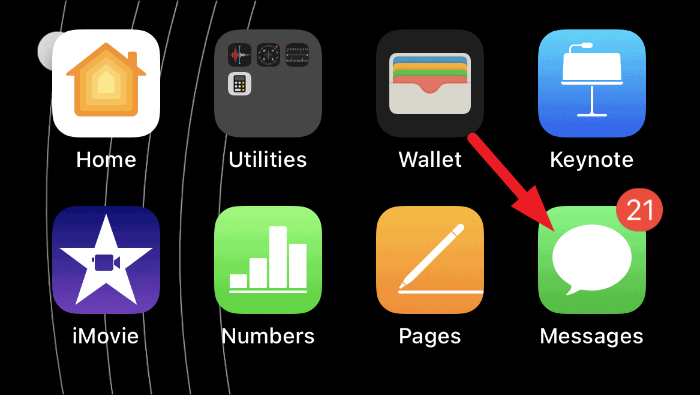
Gå deretter til samtalehodet du ønsker å spille spillet med. Ellers, for å starte en samtale, trykk på "Skriv"-ikonet og velg en kontakt.
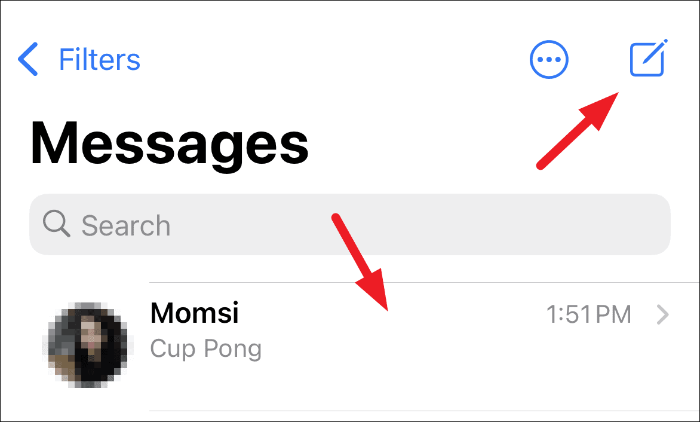
Trykk deretter på det grå "Appstore"-ikonet nederst til venstre på skjermen for å utvide delen.
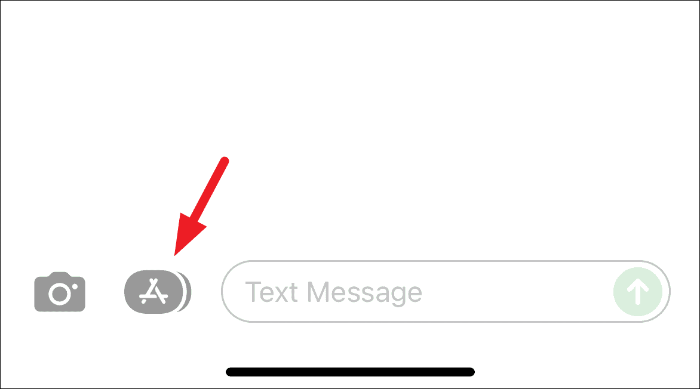
Klikk deretter på det blåfargede Appstore-ikonet i den utvidede delen. Dette vil åpne et overleggsvindu på skjermen.
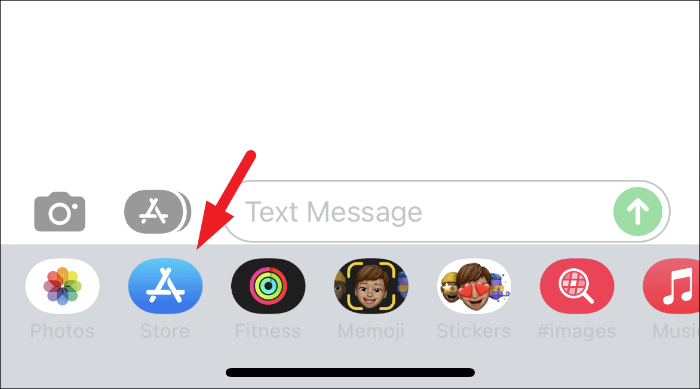
Nå, fra overleggsvinduet, trykk på søkeikonet og skriv Game Pigeon, og trykk på "Søk"-knappen nederst til høyre på tastaturet.
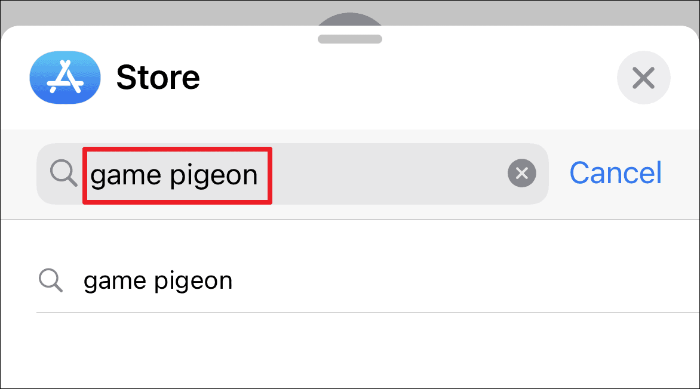
Klikk deretter på "Hent"-knappen og autentiser deg selv ved å oppgi biometri eller passord på iPhone for å laste ned appen.
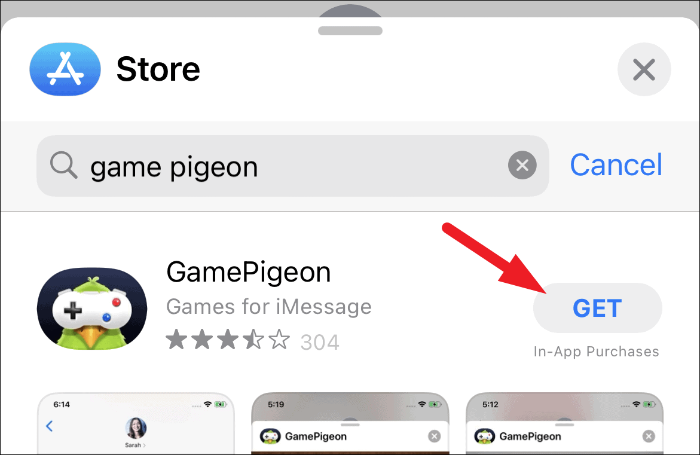
Spill Cup Pong med kontaktene dine
Når du har lastet ned Cup Pong på iPhone, krever det bare en venn som også har lastet ned Cup Pong på telefonen sin.
For å gjøre det, gå til 'Meldinger'-appen fra startskjermen eller appbiblioteket på iPhone.
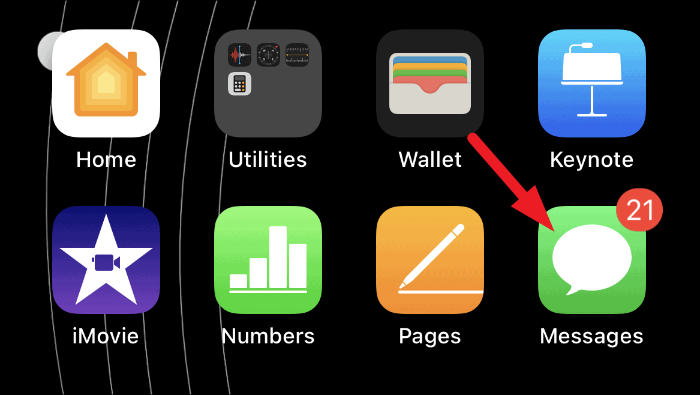
Velg deretter samtalehodet til personen du ønsker å spille spillet med. Ellers kan du også starte en ny samtale ved å trykke på "Skriv"-knappen og velge en kontakt.
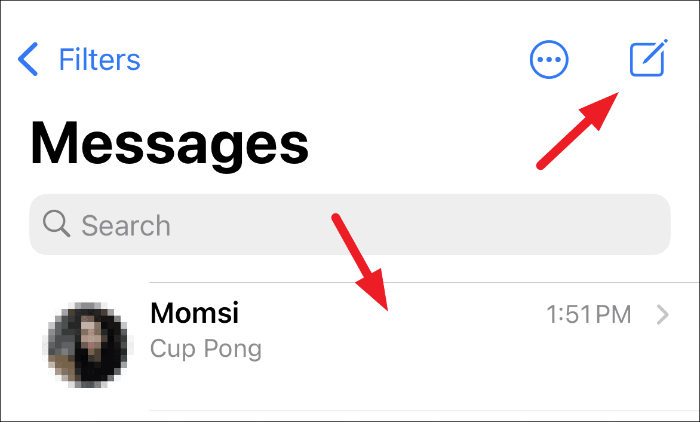
Nå, fra samtalevisningen, trykk på det grå "Appstore"-ikonet for å utvide delen.
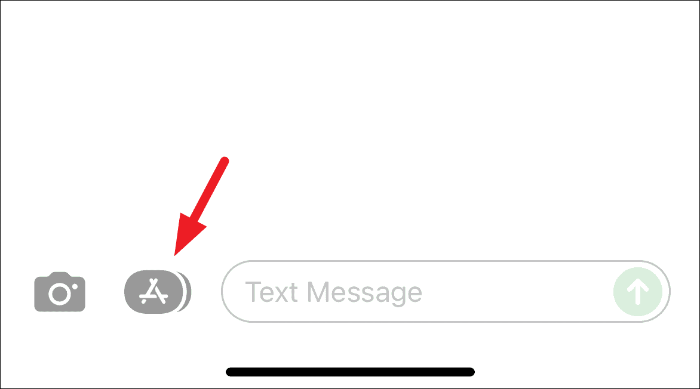
Deretter, fra den utvidede delen, sveip fra høyre til venstre for å finne 'GamePigeon'-appen og trykk på den.
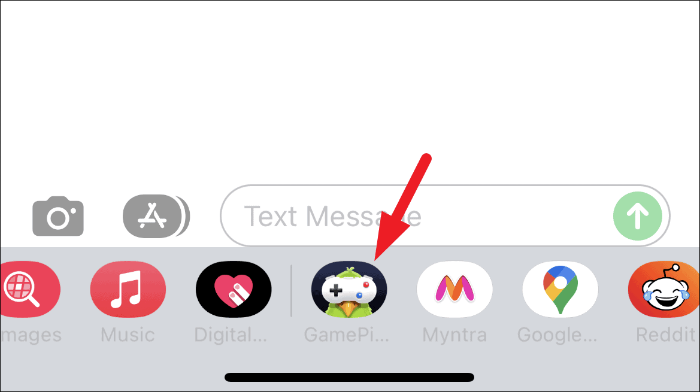
Finn deretter "Cup Pong"-flisen fra rutenettet med alternativer og trykk på den for å starte spillet.
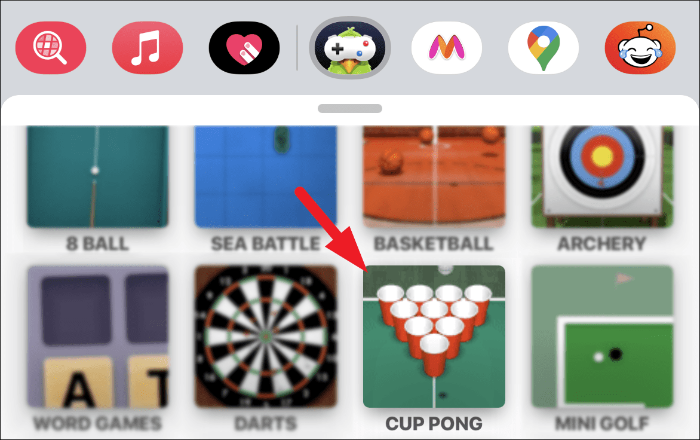
Deretter, før du starter spillet, kan du tilpasse utseendet til koppene dine ved å trykke på «CUSTOMIZE»-flisen nederst til venstre på skjermen. Du kan også endre arrangementsstilen til koppene fra «SPILLMODUS»-flisen. Imidlertid er flere ordninger bare tilgjengelige for de betalte brukerne av appen.
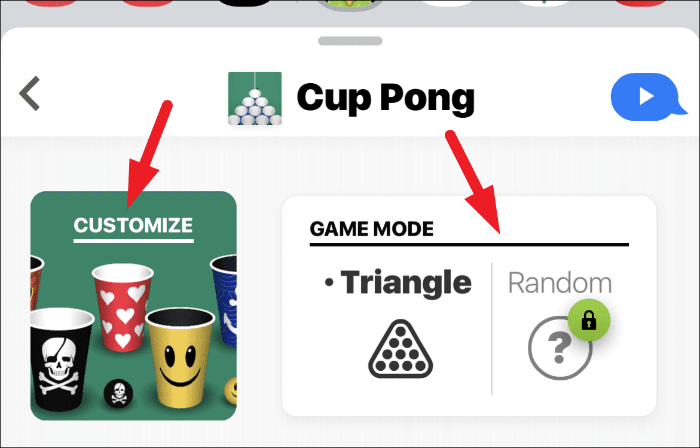
Når du er tilpasset etter dine preferanser, trykker du på "send"-ikonet (pil opp) for å starte et spill med kontakten.
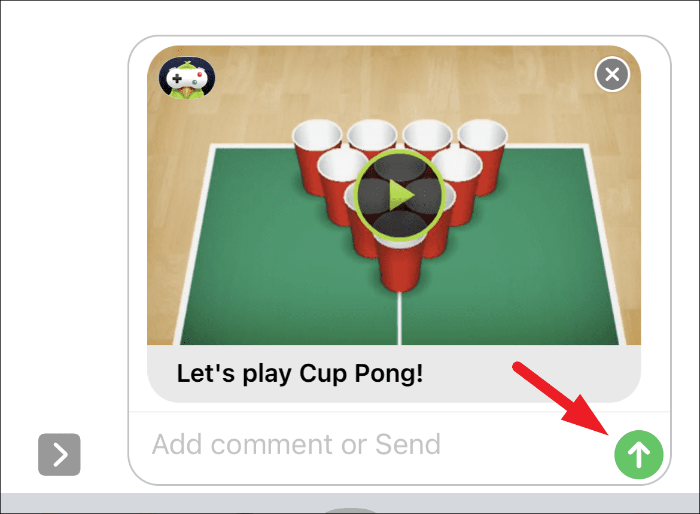
Siden du har startet et spill, er det motstanderens tur først. Når de har fullført sin tur, vil du motta meldingen tilbake. Trykk på spillflisen for å ta din tur.
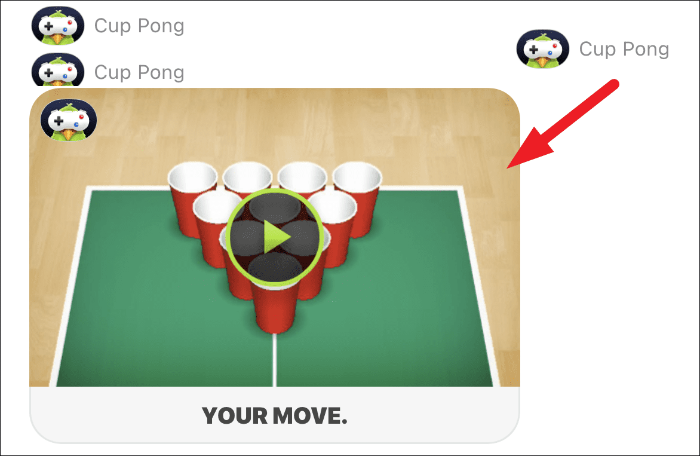
Nå, for å starte ballen, trykk og hold på ballen i noen sekunder og dra fingeren over skjermen. I hver tur vil du ha to sjanser til å kaste ballen, og så er det motstanderens tur.
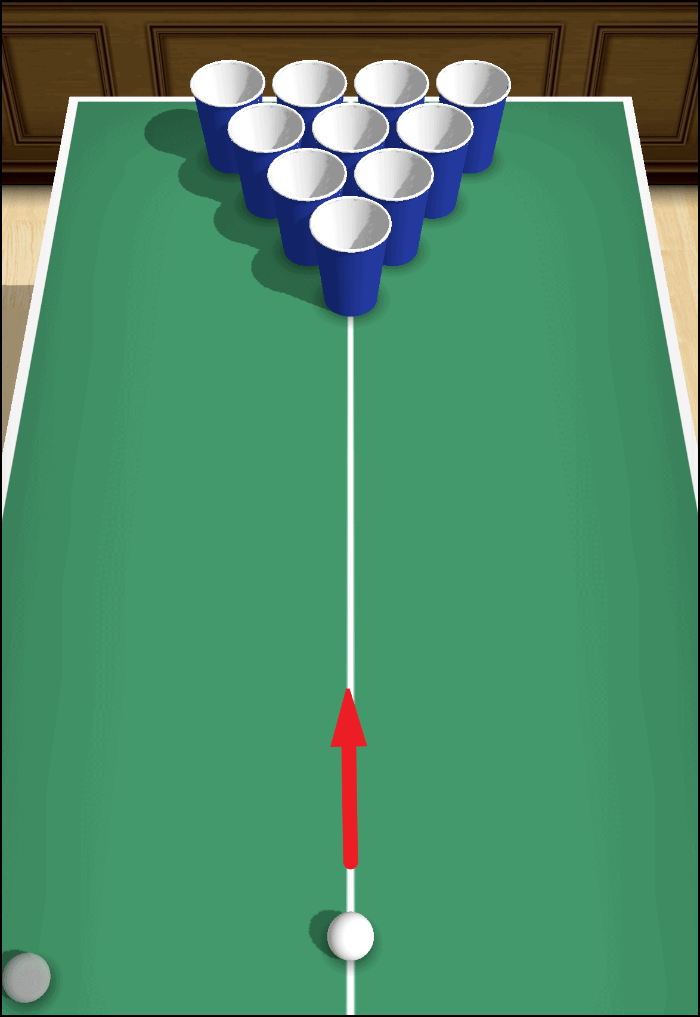
Agendaen er å få en ball inn i koppen, så snart du klarer å stikke en ball, vil koppen bli løftet av bordet.

Du må pakke baller raskere enn motstanderen din. For å vinne spillet, pung alle ballene før motstanderen gjør det.
Slå av lyd og/eller musikk i Cup Pong
Selv om musikk og lyder er en veldig integrert del av ethvert spill, er det til tider også i stand til å irritere deg. Heldigvis, hvis det er tilfelle med deg, kan begge eller én av dem slås av fra selve spillet.
For å gjøre det, trykk på hamburgerikonet (tre horisontalt stablede linjer) som finnes i nærheten av avatarbildet ditt.
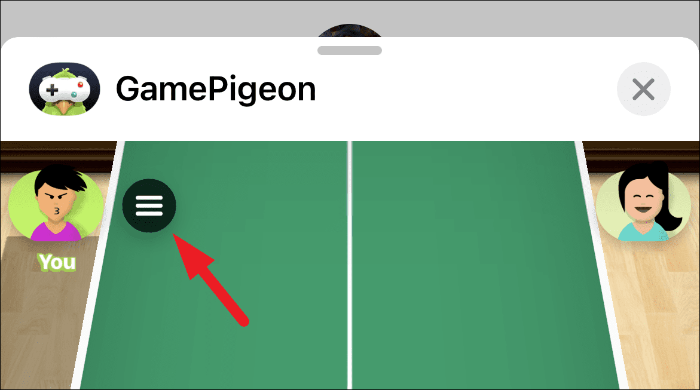
Finn deretter alternativet "Lyd" og trykk på det for å slå av lydene i spillet. Når den er slått av, vil du se et "X"-merke rett ved siden av "Lyd"-etiketten som angir det samme.
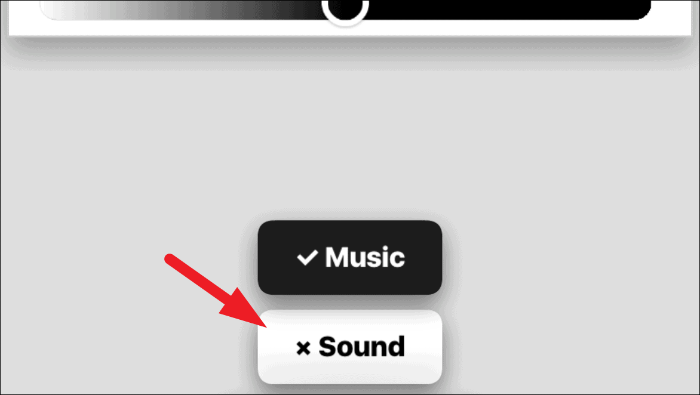
På samme måte, hvis du ønsker å slå av musikken i spillet, trykker du på alternativet "Musikk".
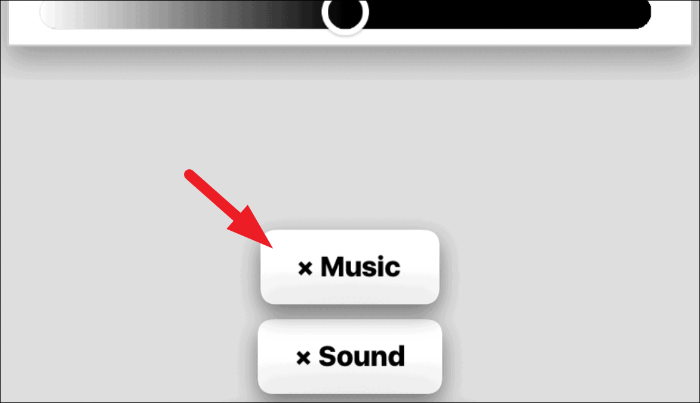
Du kan også tilpasse utseendet til avataren, inkludert dens frisyre, ansikt, briller, hodeplagg, klær, ansiktsuttrykk og mye mer ved å bruke tilpasningsalternativene som finnes rett over lyd- og musikkalternativene.